Yahoo JAPANでパスワード認証を利用していたのに心当たりない確認コードでのSMS認証に切り替わっている場合があります。
PayPayの利用でSMS認証するとヤフーのログインも確認コードへと変更されるようです。
これでは勝手に身に覚えがないSMS認証に変更された印象を受けるのも、確認コードをやめたいと思うのも無理はありません。
ヤフーのログインで毎回SMS認証の確認コード入力は面倒なので、確認コードをやめて以前のパスワード認証に戻します。
YahooのSMS認証をすぐにやめる
とにかくすぐにyahooの確認コードをやめる方法です。
下記リンクから、パスワードを有効にする
下記リンクから、SMS認証でログインを[利用しない]に設定
コレで完了。簡単。
【スマホ】ヤフーで確認コードからパスワード認証に変更する方法
ヤフーの回数制限のあるSMS認証は不便なので確認コードをやめてパスワード認証に変更する方法です。
ヤフートップページ右上の3本線の [設定] をタップ
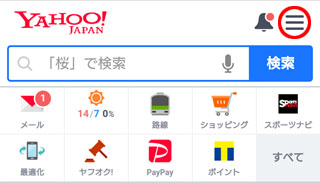
[Yahoo! JAPAN ID]をタップ
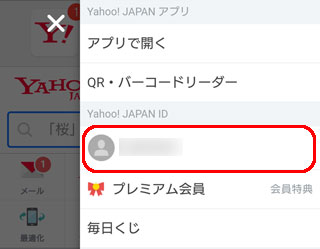
登録情報[ログインとセキュリティー]をタップ
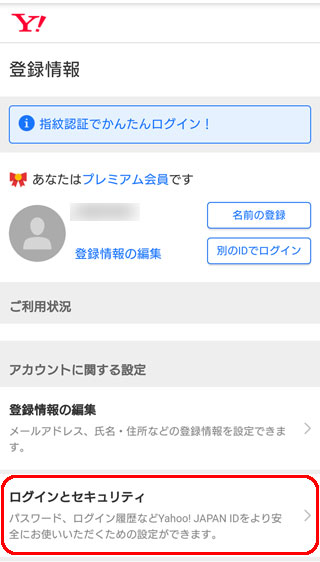
ログインとセキュリティー画面で[パスワード(ブラウザ・アプリ)]をタップ
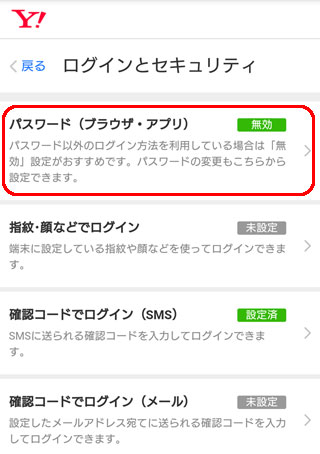
パスワードの無効・変更画面で[パスワードを無効する]のスイッチを[オフ]にします
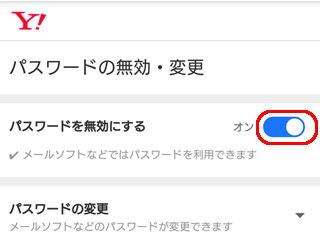
パスワードを有効にしますか?のポップアップで[はい]をタップ
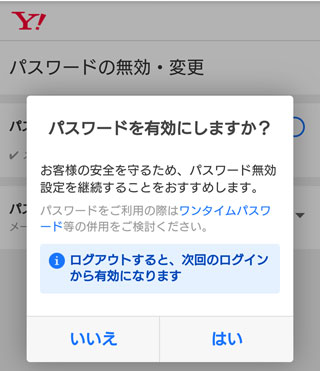
ログイン方法が変更されました
[ご利用中のサービスに戻る]をタップ
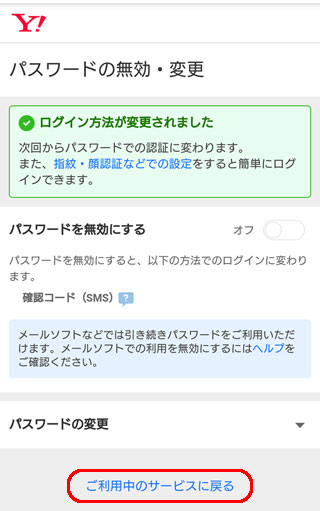
ログインとセキュリティー画面に戻ったら[確認コードでログイン(SMS)]をタップ
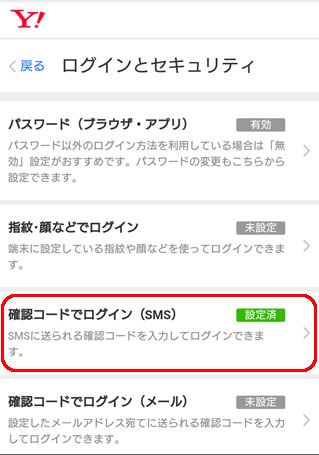
設定中の携帯電話番号のSMS認証でログインを[利用しない]にチェックして[設定]をタップして確定します。
![ヤフー SMS認証でログインを[利用しない]](https://tohaz.com/wp-content/uploads/2020/03/yahoo-sms-24.jpg)
設定が完了しました
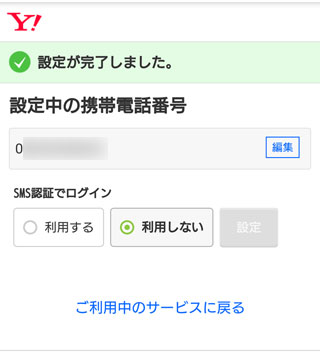
パスワード認証が有効になっているパスワードでログインできる状態の設定画面です。
- グレーアウトしていますが、パスワード(ブラウザ・アプリ)は[有効]
- 確認コードでログイン(SMS) は[未設定]
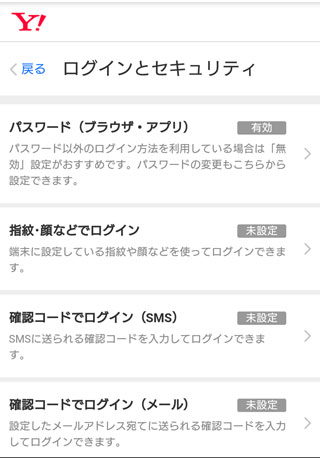
【PC】ヤフーで確認コードからパスワード認証に変更する方法
パソコン版ヤフーで確認コードからパスワード認証に変更する方法は下記リンクで確認してください。

ヤフーの認証方法について
せっかくパスワード認証に設定しても、PayPayで支払う時に確認コードを求められて、また勝手にyahoo japanで確認コード認証になります。
スマホだけでyahoo japanを利用しているとまだいいのですが、パソコンやタブレットを使っているときに確認コードを送られて、そんな時に限ってすぐそばにスマホがないでがっくりする場合があるので、端末ごとに認証方法を選べたりできたら良いのになぁと思います。



コメント